De onderstaande commando's kunnen woordelijk worden geschreven of aangepast zodat binnen een enkele bash shell-script of een ander shell-omgeving uitvoeren en de bewerking automatisch uitvoeren.
Dit zijn de opdrachtopdrachten voor deze taak:
HERINNERING 1: Het aan te maken Bash Shell-script moet in de map "/home/first_user" worden geplaatst. U kunt de UID van de eerste gebruiker achterhalen met de opdrachtopdracht:
`cat /etc/passwd | grep 1000 | cut -d: -f1`
ó
`cat /etc/passwd | grep 1001 | cut -d: -f1`
Als het 1001 is, vervang dan 1000 door 1001 in de aan te maken variabelen.
HERINNERING 2: U kunt voorkomen dat u de wget-regels verwijdert die nodig zijn om het bestand install_flash_player_11_linux.i386.tar.gz / install_flash_player_11_linux.x86_64.tar.gz van het web te downloaden, als u het handmatig van het web downloadt: https://get.adobe.com/es / flashplayer / waar u ook het huidige versienummer ziet om te downloaden. Het huidige versienummer moet het nummer zijn dat binnen het pad van het wget-commando staat.
`#!/bin/bash`
`# DETECTEER EERSTE SYSTEEMGEBRUIKER (GEBRUIKER Nº 1000)`
USER_NAME=`cat /etc/passwd | grep 1000 | cut -d: -f1`
`# STORE HOME PAD VAN DE EERSTE SYSTEEMGEBRUIKER (GEBRUIKER Nº 1000)`
`HOME_USER_NAME=/thuis/$USER_NAME`
`# GA NAAR HET HUIS VAN DE EERSTE GEBRUIKER VAN HET SYSTEEM (GEBRUIKER Nº 1000)`
`cd $ HOME_USER_NAME`
`# GA NAAR HET /OPT-PAD VAN HET BESTURINGSSYSTEEM`
`cd/opt`
`# INSTRUCTEER DE TERMINAL OM DE PROXY VAN HET BESTURINGSSYSTEEM / NETWERK OVER TE SLAAN`
`# AFVAL INDIEN NODIG`
`# exporteer http_proxy=http://UW.PROXY.IP:8080`
`# INSTRUCTEER DE TERMINAL OM DE PROXY VAN HET BESTURINGSSYSTEEM / NETWERK OVER TE SLAAN`
`# AFVAL INDIEN NODIG`
`# export no_proxy=”127.0.0.1, localhost, 192.168.0.0/22, your_institution.gob.ve:8080″`
`# DOWNLOAD DE GEWENSTE 32-BIT VERSIE VAN ADOBE FLASH PLAYER NAAR HET BESTURINGSSYSTEEM VANAF HET WEB INDIEN NODIG`
`# AFVAL INDIEN NODIG`
`# wget -c http://fpdownload.macromedia.com/get/flashplayer/pdc/11.2.202.559/install_flash_player_11_linux.i386.tar.gz`
`# DOWNLOAD DE GEWENSTE 64-BIT VERSIE VAN ADOBE FLASH PLAYER NAAR HET BESTURINGSSYSTEEM VANAF HET WEB INDIEN NODIG`
`# AFVAL INDIEN NODIG`
`# wget -c http://fpdownload.macromedia.com/get/flashplayer/pdc/11.2.202.559/install_flash_player_11_linux.x86_64.tar.gz`
`# KOPIEER DE GEDOWNLOADE VERSIE VAN ADOBE FLASH PLAYER NAAR HET /OPT-PAD VAN HET BESTURINGSSYSTEEM`
`cp $HOME_USER_NAME/install_flash_player_11_linux.* /opt`
`# UNZIP DE GEDOWNLOADE VERSIE VAN ADOBE FLASH PLAYER UIT`
`tar -zxvf install_flash_player_11_linux.*`
`# MAAK INSTALLATIEPADEN EN KOPIEER ADOBE FLASH PLAYER BIBLIOTHEEK NAAR BROWSER X`
`mkdir /usr/lib/chromium-browser`
`mkdir /usr/lib/chromium-browser/plugins`
`cp libflashplayer.so /usr/lib/chromium-browser/plugins`
`# MAAK INSTALLATIEPADEN EN KOPIEER ADOBE FLASH PLAYER BIBLIOTHEEK NAAR BROWSER X`
`mkdir /usr/lib/firefox`
`mkdir /usr/lib/firefox/plugins`
`cp libflashplayer.so /usr/lib/firefox/plugins`
`# MAAK INSTALLATIEPADEN EN KOPIEER ADOBE FLASH PLAYER BIBLIOTHEEK NAAR BROWSER X`
`mkdir /usr/lib/iceape`
`mkdir /usr/lib/iceape/plugins`
`cp libflashplayer.so /usr/lib/iceape/plugins`
`# MAAK INSTALLATIEPADEN EN KOPIEER ADOBE FLASH PLAYER BIBLIOTHEEK NAAR BROWSER X`
`mkdir /usr/lib/iceweasel`
`mkdir /usr/lib/iceweasel/plugins`
`cp libflashplayer.so /usr/lib/iceweasel/plugins`
`# MAAK INSTALLATIEPADEN EN KOPIEER ADOBE FLASH PLAYER BIBLIOTHEEK NAAR BROWSER X`
`mkdir /usr/lib/midbrowser`
`mkdir /usr/lib/midbrowser/plugins`
`cp libflashplayer.so /usr/lib/midbrowser/plugins`
`# MAAK INSTALLATIEPADEN EN KOPIEER ADOBE FLASH PLAYER BIBLIOTHEEK NAAR BROWSER X`
`mkdir /usr/lib/mozilla`
`mkdir /usr/lib/mozilla/plugins`
`cp libflashplayer.so /usr/lib/mozilla/plugins`
`# MAAK INSTALLATIEPADEN EN KOPIEER ADOBE FLASH PLAYER BIBLIOTHEEK NAAR BROWSER X`
`mkdir /usr/lib/mozilla-firefox`
`mkdir /usr/lib/mozilla-firefox/plugins`
`cp libflashplayer.so /usr/lib/mozilla-firefox/plugins`
`# MAAK INSTALLATIEPADEN EN KOPIEER ADOBE FLASH PLAYER BIBLIOTHEEK NAAR BROWSER X`
`mkdir /usr/lib/opera`
`mkdir /usr/lib/opera/plugins`
`cp libflashplayer.so /usr/lib/opera/plugins`
`# MAAK INSTALLATIEPADEN EN KOPIEER ADOBE FLASH PLAYER BIBLIOTHEEK NAAR BROWSER X`
`mkdir /usr/lib/xulrunner`
`mkdir /usr/lib/xulrunner/plugins`
`cp libflashplayer.so /usr/lib/xulrunner/plugins`
`# MAAK INSTALLATIEPADEN EN KOPIEER ADOBE FLASH PLAYER BIBLIOTHEEK NAAR BROWSER X`
`mkdir /usr/lib/xulrunner-addons`
`mkdir /usr/lib/xulrunner-add-ons/plugins`
`cp libflashplayer.so /usr/lib/xulrunner-addons/plugins`
`# KOPIEER BIBLIOTHEKEN EN CONFIGURATIEBESTANDEN VAN ADOBE FLASH PLAYER NAAR HET BESTURINGSSYSTEEM`
`cp -r usr/* /usr`
`ldd /usr/lib/mozilla/plugins/libflashplayer.so`
`ldd /usr/lib/kde4/kcm_adobe_flash_player.so`
`ldd /usr/bin/flash-player-properties`
`# VERWIJDER ONNODIGE BESTANDEN VAN HET BESTURINGSSYSTEEM`
`rm -rf / opt / LGPL`
`rm -rf / opt / usr /`
`rm -f /opt/libflashplayer.so`
`rm -f /opt/readme.txt`
`rm -f /opt/install_flash_player_11_linux.*`
`# GA NAAR HET HUIS VAN DE EERSTE GEBRUIKER VAN HET SYSTEEM (GEBRUIKER Nº 1000)`
`cd $ HOME_USER_NAME`
`# VERWIJDER GEDOWNLOADE BESTAND VAN ADOBE FLASH PLAYER`
`rm -f $HOME_USER_NAME/install_flash_player_11_linux.*`
`# VOER DEFAULT BROWSER UIT EN VOER ADOBE FLASH PLAYER WEBTEST UIT`
su - $USER_NAME -c "xdg-open 'http://www.adobe.com/software/flash/about/'"
Dit is voldoende om met de hand te doen, of het proces te automatiseren in een Bash Shell-script.
GRAFISCH TUTORIAL
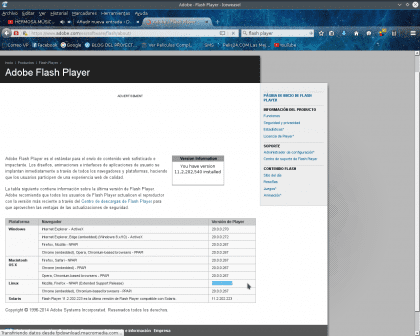

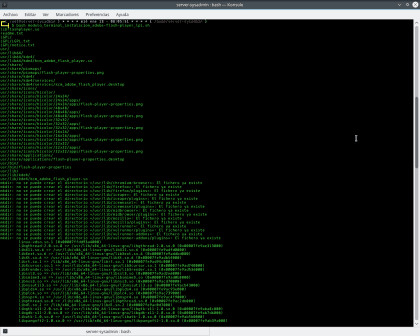
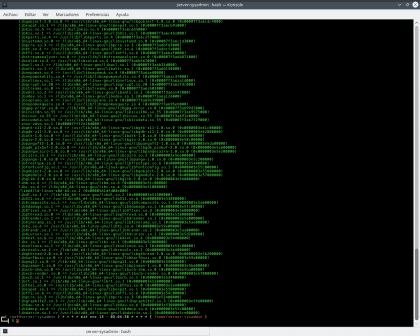
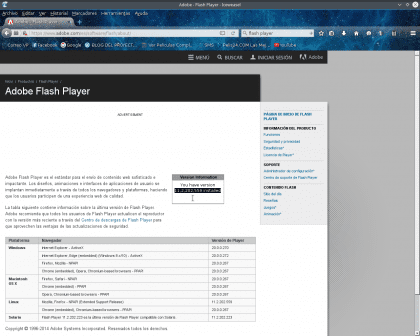



Uitstekende tutorial, maar... mijn bescheiden mening: wie bij zijn volle verstand als verdediger van gratis software zou deze malware willen installeren die Adobe nog steeds niet wil verwijderen. Ieder zijn idealen, maar deze inspanning van zo'n gedetailleerde tutorial kan gericht zijn op iets productiever, bijvoorbeeld Kernel opnieuw compileren of aanbevelingen van iets dat echt gratis en nuttig is.
"Het is minder erg om voedsel te stelen dan om propriëtaire software te installeren of te ontwikkelen" Stallman.
Groeten!
Wat is het verschil tussen dit en gewoon de adobe linux-repository toevoegen en deze vervolgens normaal installeren ???
Dit is een distro-onafhankelijke oplossing.
Wat bedoel je met onafhankelijke distro, dit is een plug-in voor een browser, het hangt helemaal niet af van de distro die je gebruikt, het hangt alleen af van de browser die je gebruikt.
U hoeft ook niets te "installeren", het is gewoon een bestand kopiëren en in een map plakken.
Eerste stap: Installeer geen Flash.
Ik weet waar dit bericht over gaat. Wie het wil installeren, heeft hier een zeer goede handleiding. Maar er moet enige verduidelijking komen van wat Flash vertegenwoordigt voor computerbeveiliging.
Groeten.
Iedereen heeft gelijk, maar ik verduidelijk een aantal dingen:
1.- De tabris van de gebruiker gaf een uitstekend argument, het is een distro-onafhankelijke oplossing.
2.- Het idee is om stap voor stap te leren hoe een GNU/Linux OS de installatie van een app, pakket of aanvulling uitvoert. Als u flashplugin-nonfree installeert, leert u niets! Als je het handmatig installeert met behulp van shell-scripting, leer je: Bash, commando's (ldd, cp, mkdir, export, etc.), gebruik van variabelen, bouw een script om processen te automatiseren.
3.- En er is nog een lange tijd om de miljoenen websites met Flash-inhoud te migreren. Wat stelt u voor dat een eenvoudige of gemiddelde gebruiker inhoud zal missen totdat hij migreert naar HTML5?
In Arch gebruik je PepperFlashPlayer voor mozilla of chromium en je kunt het rechtstreeks van AUR halen.
Welke flitsbetaler was niet langer een dode man met een doodskist en zo?
Toen ik dat afval gebruikte, installeerde ik het in het huis van de gebruiker
/home/gebruikersnaam/.mozilla/plugins/
Geef in ieder geval geen rootrechten aan die zeef….
Aan de eigenaren van live pagina's die hun inhoud nog steeds niet willen wijzigen in html5... draag ik een grote
WORD GENEUKT !!
Hallo allemaal
Sinds vorig jaar, met het nieuws over kwetsbaarheden die Flash heeft en Adobe's nulondersteuning voor GNU/Linux, is het installeren van deze versie hetzelfde als je benen spreiden.
Door de ontstane beveiligingslekken; de aanbeveling van 2 jaar geleden is om deze software NIET te installeren, zelfs als het niet langer nodig is, voor sites zoals youtube en anderen die op flash waren gebaseerd om diensten te verlenen en die naar html5 zijn gemigreerd om dit probleem op te lossen.
Moet rekening houden met; dat u, indien dit met geweld wordt vereist, een site bezoekt die deze technologie nog steeds gebruikt; Je kunt (en moge Kamisama me vergeven) Google Chrome installeren dat zijn door Adobe ondersteunde flash-speler heeft ingesloten en die voortdurend wordt bijgewerkt, zodat het beveiligingsincidenten voor onze pinguïn oplost.
Maar als ik Chrome moet gebruiken, zorg ik er altijd voor dat de flash-plug-in is uitgeschakeld voor het geval dat.
Ik denk hetzelfde "Anoniem".
Daarom is het doel van deze "publicatie" niet "Aanbevelen om Flash Player te installeren", maar om via Shell Scripting te laten zien hoe het proces wordt uitgevoerd, dat wil zeggen hoe het geautomatiseerde proces dat wordt uitgevoerd wanneer we het via repository installeren, kan worden gedeconstrueerd (Reverse Reengineering).
U zou het niet moeten doen en het heeft geen zin meer om Adobe te installeren, zowel voor beveiliging als voor moderniteit, hoewel er miljoenen verouderde websites met ingesloten flash-inhoud zijn die migreren of uitsterven.
Ik ga hetzelfde doen, met Oracle JDK 8, ook al bestaat OpenJDK. Reverse re-engineering van een pakket is handig om nog beter te begrijpen hoe GNU/Linux werkt. Ongeacht of het wordt gedaan of geoefend met een gratis of propriëtair pakket / software!
Als het installeren van Flash Player je gemakkelijk leek, kijk dan eens naar:
LPI-SB8 Test ScreenCast (LINUX POST INSTALLEREN - SCRIPT BICENTENARIO 8.0.0)
(lpi_sb8_adaptation-audiovisual_2016.sh / 43Kb)
Zie Screencast: https://www.youtube.com/watch?v=cWpVQcbgCyY
Ik ben het gedeeltelijk met je eens, het is waar dat flashplayer standaard een bug is, maar er moet rekening mee worden gehouden dat veel sites nog niet op de hoogte zijn van het bestaan van HTML5 en andere alternatieven voor het beter afspelen van video's. LQQD die velen hebben / moeten blijven afhankelijk zijn van Adobe's aberratie, triest maar waar. Ah! Overigens werkte de tutorial met Opera op Debian niet voor mij. Groetjes aan iedereen
Hey.
Het pad naar de flashplayer-bestanden in Adobe lijkt te zijn veranderd. Weet jij hoe ik de nieuwe route kan achterhalen?
Bedankt voor de tutorial en groeten